fire lines Acest tutorial vă va arăta cum să adăugați o linie elegantă de foc în fotografie în 10 pași.
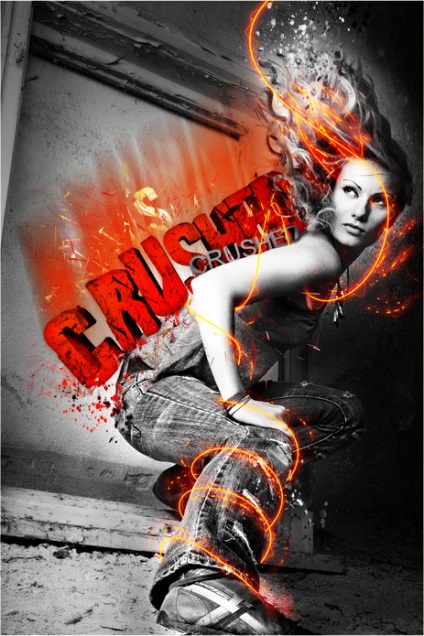
1. Pentru a completa această lecție, trebuie să alegem o fotografie bună. Este de dorit să descrie o acțiune asupra lui și a fost întunecată (acest efect arată mai bine pe imaginile întunecate).
2. Deschideți fotografia. Apoi mergeți la fila Path și creați o nouă cale (creați o nouă cale (A)). Apăsați "P" de pe tastatură pentru a selecta instrumentul stilou. Planificați-vă singur unde va trece linia de incendiu.
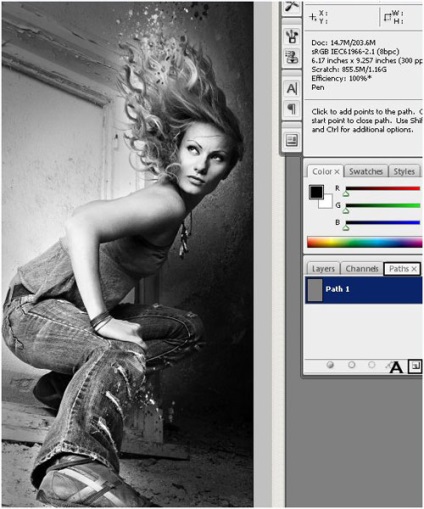
3.
A. Plasați primul nod în care va începe linia.
B. Apoi puneți următorul punct și, fără al elibera, trageți-l pentru a obține o curbă - este necesar ca liniile să devină netede.
C. Continuăm să ne construim linia.
Nu vă faceți griji dacă nu puteți construi o curbă prima dată.
Un mic truc este dacă apăsați și țineți apăsat butonul ctrl în timp ce utilizați instrumentul stilou. puteți utiliza instrumentul de selecție directă. pentru a corecta curba.
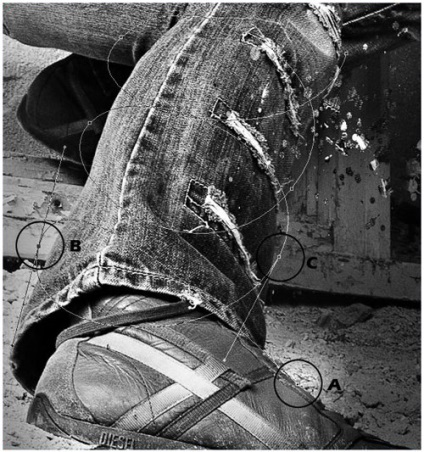
4. Ca urmare, ar trebui să obțineți linia, ca în imaginea de mai jos. Vom avea nevoie doar de o parte a curbei noastre - acele părți în care linia va trece în spatele obiectului, vom șterge.
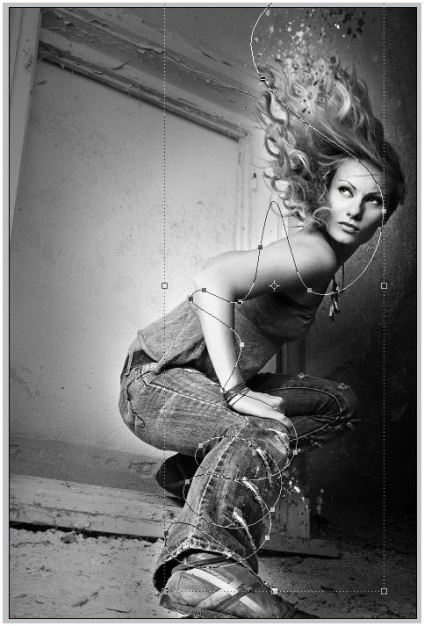
5.
A. Luați o perie moale (aproximativ 5 px) în portocaliu.
B. Creați un nou strat (CTRL + Shift + N), numiți-l "Foc".
C. Mergeți la panoul căilor și selectați calea cursei. În caseta de dialog care apare, selectați peria.
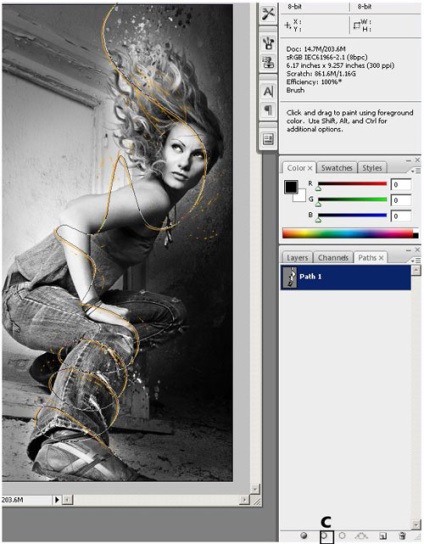
6. În fotografia mea vedeți părțile liniei care nu au rezultat dintr-un accident vascular cerebral. Pentru a face același lucru, luați instrumentul pentru ștampila clonei de instrumente. și folosind peria de spatter (poate fi găsită în setul standard de perii), clonăm părțile liniei. Aceasta va adăuga iluzia mișcării focului.
7. Acum trebuie să îndepărtați acele părți ale liniei care se află în spatele mâinilor, picioarelor sau altor părți.
8. Faceți clic dreapta pe stratul "FIRE" și mergeți la "Opțiuni de amestecare":
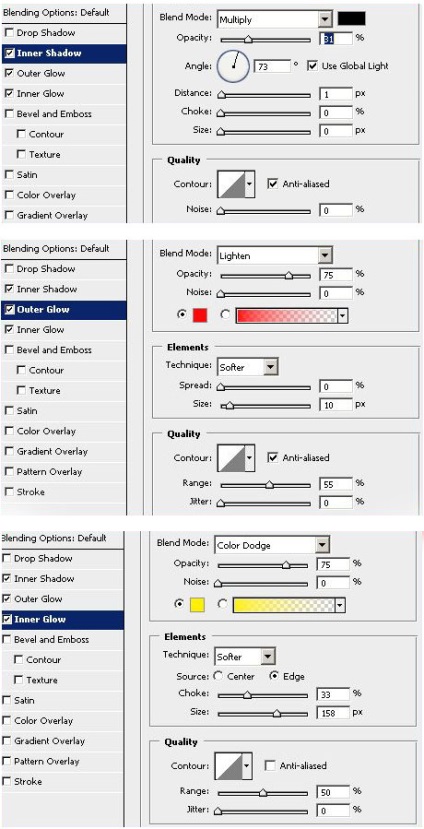
9. Duplicați stratul "FIRE" și schimbați modul de amestecare la OVERLAY
Îndepărtați vizibilitatea umbrei interioare și a efectului strălucirii interioare asupra stratului duplicat (faceți clic pe pictograma ochiului lângă efect).
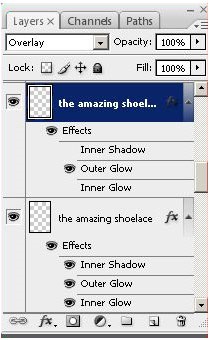
10. Faceți dublu clic pe efectul strălucirii exterioare și schimbați setările acestuia la următoarele:
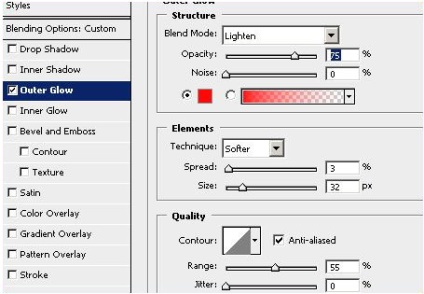
Rezultatul.
Folosind imaginația ta, poți obține ceva de genul:
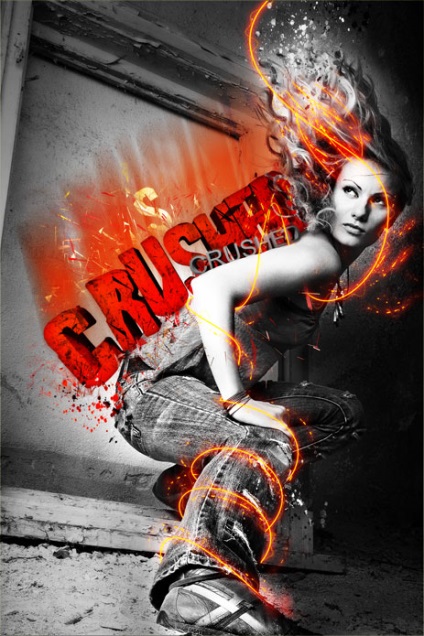
Pentru a adăuga effektivnosti, puteți repeta din nou stratul "FIRE" și aplicați filtrul> distort> wave. jucați cu moduri de transparență și de stratificare.
Noroc # 33;
Autentifică-te sau înregistrează-te pentru a lăsa un comentariu
mesajul a fost livrat cu succes
pentru toate întrebările, trimiteți un mesaj în partea de jos a paginii
ps: pe eroare, specificați pagina site-ului
activați uneltele de instrument
Cel de-al doilea clic pe imagine dezactivează indicația
Articole similare
Trimiteți-le prietenilor: